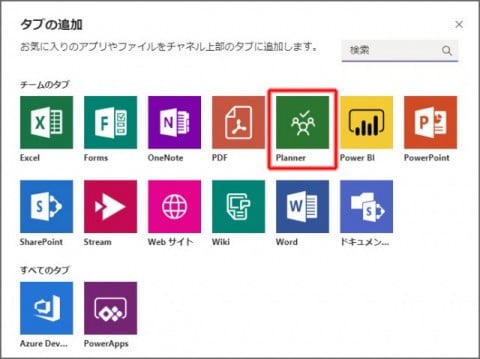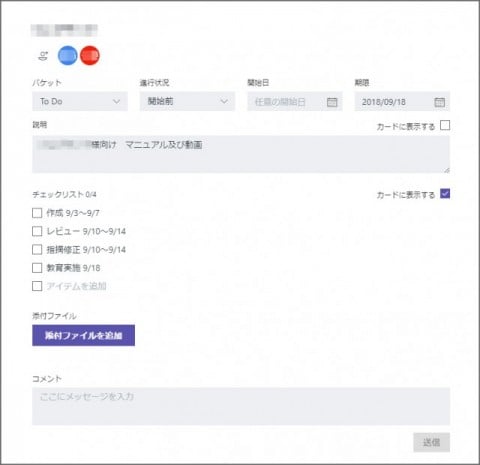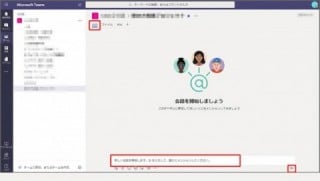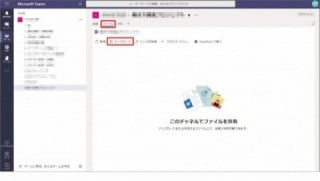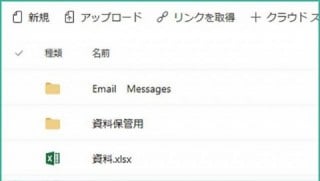Microsoft 365 日記
Microsoft Teams でタスク管理をする
2019-02-13
カテゴリ:Microsoft Teams
Microsoft Teams での会話が活発になると、いろいろなプロジェクトの話も参加しているチャネルで並行して行われるようになります。
何をいつまでに行うなど、チームメンバーのタスクや自分のタスクが分からなくなってしまうことがあります。
▼新しくなったTeams のPlanner に関する記事はこちら
▼新しくなったTeams のPlanner に関する記事はこちら
タスク管理がしたいです。
Office 365 では Planner というタスク管理のアプリがあります。
この Planner では各プロジェクトごとや、自分のToDoごとにプランを作成してスケジュール管理することができ、タスクごとに細かく管理をすることが出来るアプリです。
せっかくなので Microsoft Teams でプロジェクト管理がしたいのですが…
初回のブログで述べたように Microsoft Teams は 「 Office 365 のすべてをまとめ、チームワークを遂行する上でチャットベースのハブをもたらし、よりオープンで、スムーズで、デジタルな環境を創り出す機会を提供する」 アプリです。
もちろん、 Planner とも連携しています。
各チャネルを開く所上記のメニュータブに [+(タブを追加)] ボタンがあります。
こちらをクリックすると Microsoft Teams に連携できるアプリが一覧で表示されるので、そこから Planner を選択するだけ。
タブに設定すると Microsoft Teams 上で Planner の機能を利用することが出来ます。
Planner は各チャネルごとに設定することができるので、自分の所属しているチャネルごとにそれぞれでタスクを確認することが出来るので管理が煩雑にならず、タスクの漏れや遅れをチーム全体で把握することができます。
ちなみに Planner のアプリを単独で起動すると自分が設定されているタスク( Planner ではプランと呼びます)が、一覧で表示され、自分のタスクを確認することが出来ます。
Planner の使い方はこちらの記事も読んでみてくださいね!
マイクロソフト、「Teams」の新タスク管理機能をリリース
「Tasks in Teams」と呼ばれるこの機能は、まずはデスクトップ版が、同日から9月にかけてユーザーグループ向けに順次展開されていました。 弊社のTeamsでも Tasks in Teams を利用できるようになったため、早速ためしてみました
記事:Tasks in Teams -Planner のタスクと To Do が 1 か所に-。
執筆者:田口 悠一朗 / プロダクトイノベーションチーム
「Tasks in Teams」と呼ばれるこの機能は、まずはデスクトップ版が、同日から9月にかけてユーザーグループ向けに順次展開されていました。 弊社のTeamsでも Tasks in Teams を利用できるようになったため、早速ためしてみました
記事:Tasks in Teams -Planner のタスクと To Do が 1 か所に-。
執筆者:田口 悠一朗 / プロダクトイノベーションチーム
Microsoft Teams をはじめ、各 Office 365 アプリケーションの使い方マニュアル作成を大手企業を中心に行い、各企業に合った使い方を細かくヒアリングし、常に使用者目線での作成を心がけている。
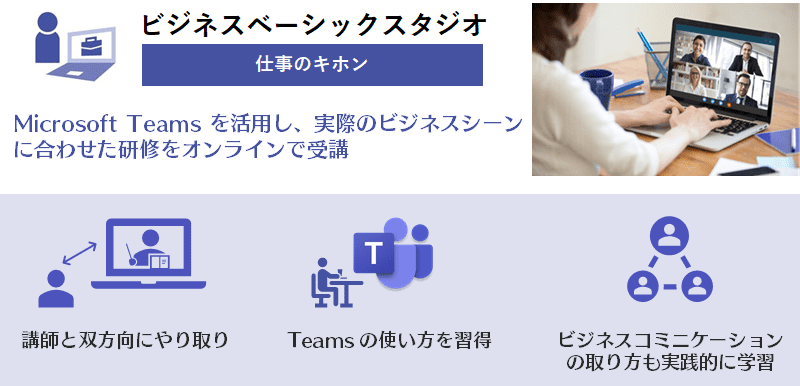
従来型の「講義中心の研修」や「録画された動画をeラーニングとして視聴する」というスタイルではなく、講師と双方向にやり取りをすることで、 Teams の使い方やコミュニケーションの取り方を実践的に学ぶことができます。